Win10系统时更新下载进度卡在0%无法更新怎么办(附5种解决方法)
Windows10系统不仅经常需要更新,而且有时候还会出现更新状态卡在0%无法更新的情况,下面就给大家介绍一下Win10无法更新,更新下载进度卡在0%的解决方法。
方法一:运行疑难解答
1. 点击桌面左下角的开始按钮,再点击进入设置,windows设置界面如下图,在这个界面点击“更新和安全”;

2. 然后点击左边的【疑难解答】,接下来再点击右边的【Windows更新】选项下面的【运行疑难解答】按钮,等待自检完成就行了
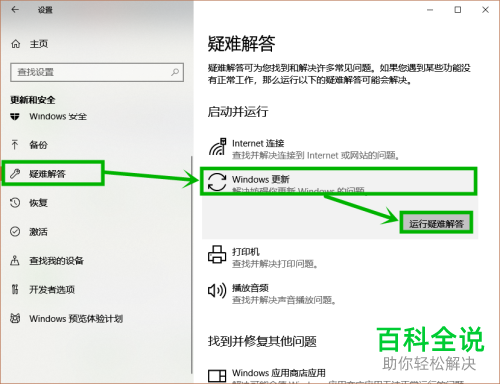
方法二:重置Windows update服务
1. 同时按下快捷键“win+r”,打开【运行】窗口,然后输入“services.msc”后回车,如图所示;

2. 在弹出的窗口中找到【Windows update】如图所示,右击选择【停止】;
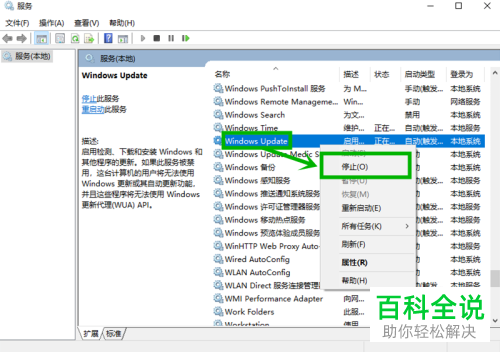
3. 接下来,在文件中找到:C:\Windows\SoftwareDistribution这个位置,将【datastore】和【download】两个文件夹找到并删除,然后将SoftwareDistribution重命名为SoftwareDistribution.old。

方法三:网络重置
1. 右键点击右下角的网络连接,然后选择【打开“网络和internet”设置】,如图所示;
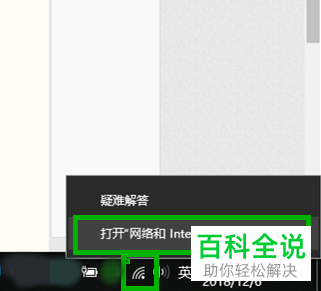
2. 然后在弹出的窗口中,点击左边的【状态】,再点击【网络重置】;

3. 在弹出的【网络重置】窗口点击【立即重置】,再点击【是】,然后将电脑重启一下就可以了。
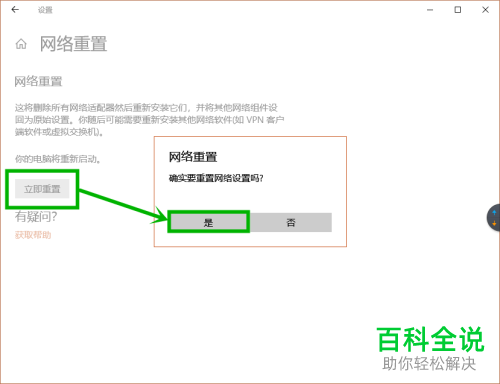
方法四:命令修复Windows更新组件
1. 在开始中搜索“命令提示符”,找到后右键选择【以管理员身份运行】;
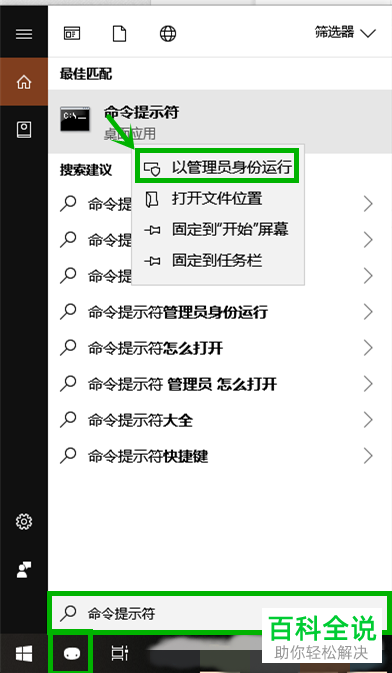
2. 在弹出的窗口中输入以下命令并回车:
DISM.exe /Online /Cleanup-image /Scanhealth
DISM.exe /Online /Cleanup-image /Restorehealth
修复之后检查更新是否解决;
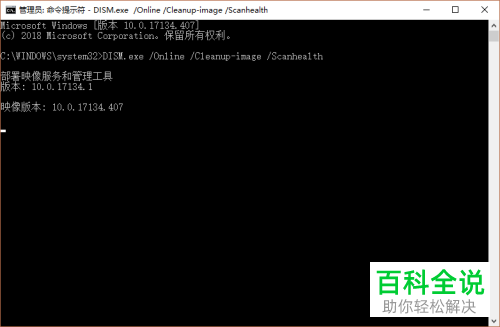
方法五:启用Windows Defender防火墙
1. 按下键盘上的快捷键【window+S】,打开搜索框输入"安全中心",找到【Windows Defender安全中心】并点击进入;

2. 点击如下图的对方,右侧查看后面有【(使用中)】的网络是否有【防火墙已打开】的标识
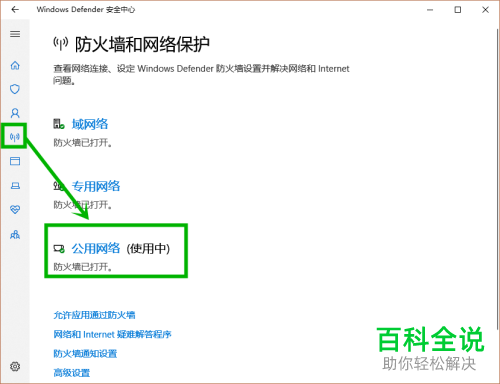
3. 如果没有【防火墙已打开】的标识,点击此网络,在打开的窗口开启【Windows Defender防火墙】下面的按钮就行了
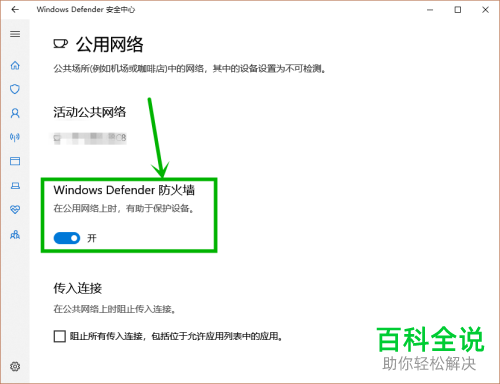
以上就是Win10无法更新,更新下载进度卡在0%的解决方法。
